「プロジェクターを手に入れたからには、大画面でNetflixを楽しみたい!」
と思いながらも、以下のような悩みを抱えていませんか?
- どうすればNetflixが見れるのかわからない
- どんなプロジェクターだったら見れるの?
- プロジェクターは高額だから安く見れる方法ないの?
この記事では、上記のような悩みを解決するために、プロジェクターでNetflixを確実に、そして最も簡単に視聴するため具体的な方法を丁寧に解説します。
さらに、視聴環境を格段にレベルアップさせるためのヒントまでご紹介。
【結論】Netflix内蔵プロジェクターを購入しよう!初期投資が厳しかったらレンタルサービスを使おう!
- プロジェクターでNetflixを見る具体的な方法
- プロジェクター視聴をもっと楽しくする秘密
- Netflix内蔵のプロジェクター
- おすすめのプロジェクターレンタルサービス
本記事を読めば、あなたのお部屋はまるで映画館のような特別な空間に変わります。
さあ、週末の夜を最高に楽しむ準備を始めましょう!
【結論】プロジェクターで簡単にNetflixを見る方法は5つ

プロジェクターでNetflixを観る方法は、デバイスの組み合わせによって主に5つのパターンがあります。
- Netflixアプリ搭載のスマートプロジェクターを使う
- Fire TV Stickなどのストリーミングデバイスを使う
- HDMIケーブルでPCと接続する
- スマホと有線接続する
- Chromecastでキャストする
最高の環境を整えるならプロジェクター、安くで済ませるならFireTV Stickやスマホとの接続ですね。
Netflixアプリ搭載のスマートプロジェクターを使う
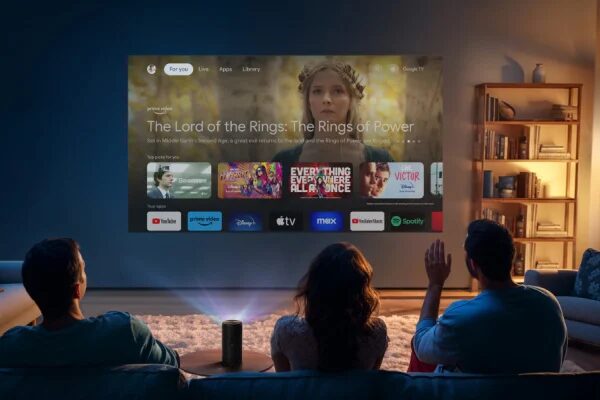
スマートプロジェクターとは、Android TVなどのOSを内蔵し、Wi-Fiに接続するだけでYouTubeやNetflixなどのアプリを直接利用できる高機能なプロジェクターです。
外部機器を接続する必要がなく、配線もスッキリします。
Ankerの「Nebula Capsule」シリーズや、XGIMIの「MoGo」シリーズなどが代表的な製品です。
これらのプロジェクターは、購入時点ですでにNetflixアプリがインストールされているか、アプリストアからダウンロード可能です。
| メリット | デメリット |
|---|---|
| 外部機器が不要で、設置が最もシンプル リモコン一つで全ての操作が完結する 大画面・高画質で視聴できる TVがなくても好きな部屋で視聴できる | 高価である 投影する距離が必要である 輝度によっては昼間見えなくなる |
100インチ超えの大迫力の画面でNetflixを見たい方はプロジェクター1択ですね。
Fire TV Stickなどのストリーミングデバイスを使う

これが最も簡単で、多くの人におすすめできる確実な方法です。
プロジェクターのHDMI端子に挿し、Wi-Fiに接続するだけで準備は完了。
まるでテレビのリモコンを操作するように、直感的にNetflixを楽しめます。
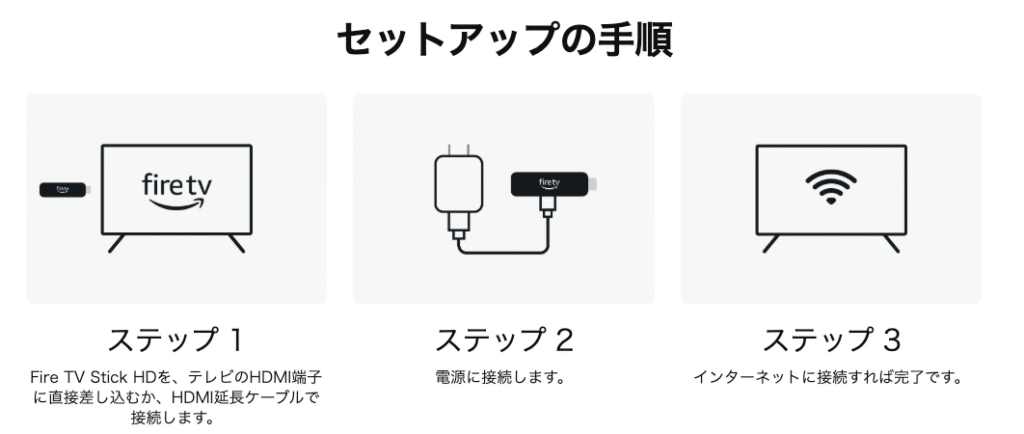
| メリット | デメリット |
|---|---|
| 設定が非常に簡単 リモコン操作で直感的 大画面・高画質で視聴できる | デバイスの購入費用がかかる 配線が必要 |
安価で購入でき、Amazonプライムビデオのほか、様々なVODサービスが視聴できるのも嬉しいですね。
HDMIケーブルでPCと接続する

すでにノートPCを持っていて、手軽に試したい場合に有効な方法です。
お使いのノートPCとプロジェクターをHDMIケーブルで接続し、PCの画面をプロジェクターに複製(ミラーリング)または拡張(サブディスプレイ化)することで、Netflixを大画面に映し出します。
| メリット | デメリット |
|---|---|
| HDMIケーブルさえあれば、追加費用なしで始められる PCのスペックが高ければ、安定した再生が期待できる | 毎回PCをプロジェクターの近くに設置し、接続する必要がある PCの操作が面倒 |
パソコンさえあれば簡単にできますが、いちいちPC操作しなければならないのが不便!
スマホと有線接続する

iPhoneやAndroidスマホとプロジェクターをHDMI変換アダプタで有線接続する方法は可能ですが、Netflixの視聴にはおすすめできません。
NetflixアプリはHDCPにより、スマホからの直接的な映像出力をブロックしているためです。
| メリット | デメリット |
|---|---|
| 有線接続するだけ 投影できればスマホで操作簡単 | HDCPにより、ほぼ確実にブロックされる 動作が不安定で、推奨されていない |
一番安くて手軽にできそうですが、障害も多いため他の方法をおすすめします。
Chromecastでキャストする

スマホでのコンテンツ探しや操作に慣れている方にとって、非常に便利な方法です。
Chromecast with Google TVは、Fire TV Stickと同様のストリーミングデバイスですが、スマホのNetflixアプリから観たい作品を選び、「キャスト」アイコンをタップするだけでプロジェクターに映像を転送できるのが大きな特徴です。
| メリット | デメリット |
|---|---|
| スマホで観たい作品を探し、再生・停止などの操作ができる キャスト開始後は、スマホで他の作業をしても映像は再生され続ける 付属リモコンでの操作も可能 | デバイスの購入費用がかかる 配線が必要 |
スマホをリモコンのように使いたいGoogleユーザーや、家族それぞれが自分のスマホから好きなコンテンツを映したい、といった使い方に最適です。
もっと快適に!大画面Netflixを120%楽しむためのネクストアクション

無事にNetflixが映るようになったら、次は視聴環境をアップグレードして、さらに没入感を高めてみませんか?
ここでは、あなたのお部屋を「最高の映画館」に変えるための3つのアクションを提案します。
- 映像美を追求!4K対応プロジェクターを選ぶ
- 臨場感アップ!外部スピーカーやサウンドバーを導入する
- 設置の手間を解消!スクリーンやスタンドを活用する
映像美を追求!4K対応プロジェクターを選ぶ
映像のクオリティにこだわるなら、4K対応プロジェクターへの投資が最も効果的です。
Netflixのプレミアムプランでは多くの4K作品を配信しており、フルHDの4倍もの高精細な映像を楽しめます。
俳優の肌の質感や、風景のディテールまでリアルに映し出され、物語への没入感が格段に向上します。
Samsung、LGのプロジェクターでは、NetflixをUHD 4Kでご覧いただけます。
結論として、一度4Kの映像を体験すると、もうフルHDには戻れないと感じるほどの感動があります。
まさに「自分だけの映画館」を手に入れるための、最高の一歩と言えるでしょう。
 とっと
とっとどうせプロジェクターでみるなら、4K映像が絶対におすすめ!
臨場感アップ!外部スピーカーやサウンドバーを導入する
映像だけでなく「音」にこだわることで、映画体験は劇的に向上します。
プロジェクター内蔵のスピーカーも性能は向上していますが、やはり本格的なサウンドには及びません。
特に映画のアクションシーンや、壮大な音楽を最大限に楽しむためには、外部スピーカーやサウンドバーの導入が不可欠です。
Bluetoothで手軽に接続できるポータブルスピーカーから、迫力ある重低音を響かせるサウンドバーまで、予算に応じて様々な選択肢があります。
SONYやYAMAHA、Boseなどの人気ブランドの製品は、映画のセリフをクリアに届け、効果音を立体的に再現してくれます。
数千円のBluetoothスピーカーを追加するだけでも、その違いは明らかです。
映像と音が一体となることで生まれる臨場感は、まさに格別です。
設置の手間を解消!スクリーンやスタンドを活用する
壁の模様など気にせずに、いつでもどこでもきれいに見たいならスクリーンやスタンドが必須!
白い壁でも十分に楽しめますが、専用のプロジェクタースクリーンを使えば、光の反射が最適化され、より鮮やかでコントラストの高い映像が得られます。
また、プロジェクター専用のスタンドを使えば、面倒な角度調整から解放され、常に最適な位置に固定できます。
スクリーンとスタンドは、視聴体験の質と快適さを安定させるための重要な投資です。
最高の環境を整えることで、Netflixを観る時間がより一層特別なものになります。
今すぐ始めよう!おすすめストリーミングデバイス3選





どの方法がいいかは分かったけど、具体的に何を買えばいいの?
そんなあなたのために、今すぐ購入できる、鉄板のおすすめストリーミングデバイスを3つご紹介します。
これさえあれば、今日からあなたのお部屋が映画館に変わります。
- Fire TV Stick 4K Max:コスパと性能の王道
- Chromecast with Google TV:Googleサービスとの連携が魅力
- Apple TV 4K:Appleユーザーに最高の体験を
Fire TV Stick 4K Max:コスパと性能の王道


迷ったらこれを選べば間違いありません。
Amazonで数万件のレビューが証明する、圧倒的な人気と信頼性を誇ります。
サクサク動く快適な操作性、4K対応の高画質、そして比較的手頃な価格と、三拍子揃ったデバイスです。
Alexa対応リモコンで音声操作も可能。Netflixはもちろん、Prime Video、YouTube、TVerなど、対応アプリも豊富です。
Good point
・HDMIポートに差すだけの超簡単設置
・Alexaでスマートホーム構築できる
・フルHDでいいなら廉価版もあり



amazonEchoやスピーカーなどで拡張性ありです。
Chromecast with Google TV:Googleサービスとの連携が魅力
普段からGoogleのサービスやAndroidスマホを愛用しているなら、最高の選択肢です。
スマホで探したコンテンツをワンタップでキャストできる手軽さに加え、Googleアシスタントによる音声検索も非常に優秀。
あなたの視聴履歴から「おすすめの作品」をホーム画面に表示してくれる機能は、次に見る作品探しの手間を省いてくれます。
Good point
・GoogleのAIを活用し、あなたへのおすすめを提案
・GoogleHome等と連携してスマートホームを構築できる
・白いフォルムがインテリアに馴染む



Google愛用者におすすめ!FireStickよりちょっと場所取るのが。。。
Apple TV 4K:Appleユーザーに最高の体験を
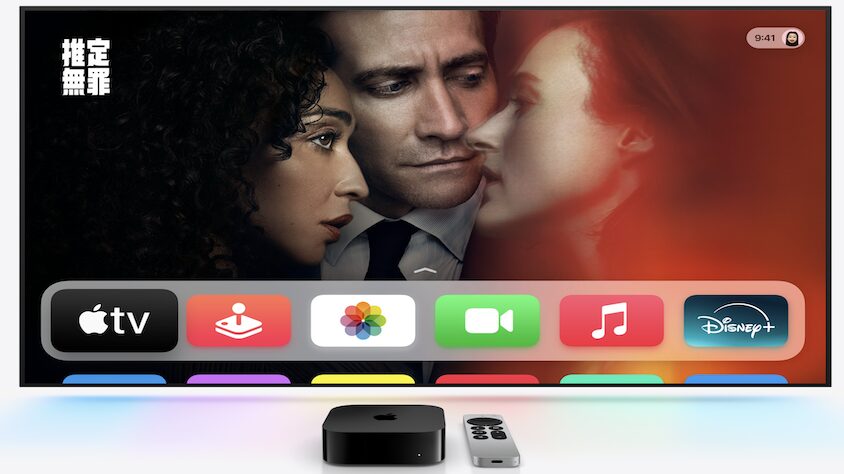
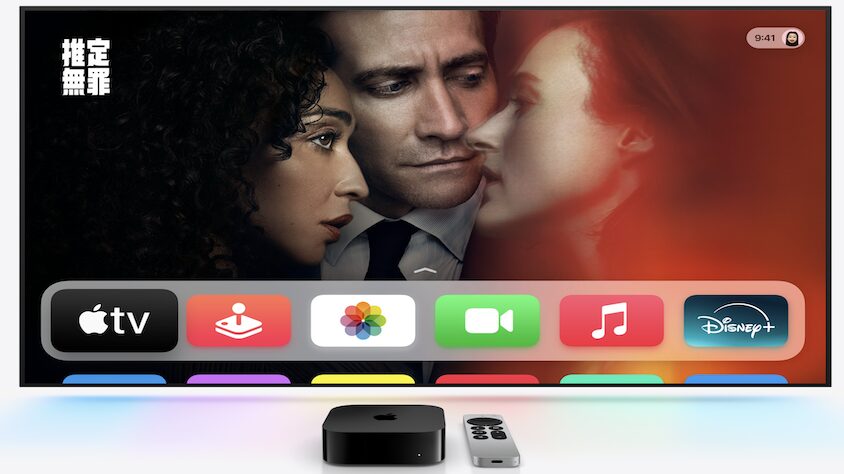
iPhoneやMacなど、Apple製品で身の回りを固めているユーザーには、これ以上ない体験を提供します。
Appleデバイス間のシームレスな連携は本当に秀逸で楽ちん!
iPhoneをリモコン代わりにしたり、AirPodsを接続して空間オーディオを楽しんだりと、Appleエコシステムを最大限に活用できます。
価格は高めですが、その洗練された操作性と体験価値は唯一無二です。
Good point
・Apple TV+を契約して見れる
・AppleMusicやゲーム、写真なども投影できる
・Facetimeも大画面4Kで楽しめる



Appleユーザーはデバイス揃えたくなりますね。AppleTVも見れるし。
Netflixアプリ内蔵!おすすめプロジェクター5選


やっぱりNetflixみるなら、高画質で大画面にこだわりたい。それならプロジェクターがおすすめです。
ストリーミングデバイスなしで、Netflixが内蔵されているプロジェクターを紹介します。
このプロジェクターを購入するだけであなたのお部屋に大画面のNetflixがやってきます。



価格やサイズで選ぶならAnker Nebula Capsule 3 Laserがおすすめ!
4K映像にこだわるならJMGO N1 Ultra
各プロジェクターについて詳しく知りたい方はこちらの記事を見てください。


初期費用に困ったらレンタルを検討しよう!


おすすめした5つのプロジェクターですが、すべて10万円超えの高額投資。。。
ホームシアターを構築したいけど、10万以上の出費は痛い。でも大画面で映画を見たい、ゲームしたい。
そんなあなたには家電レンタルサービスがおすすめ。月額支払で短期でお試しすることができます。
どのプロジェクターがいいか迷っちゃう人にはなおさらおすすめです。
プロジェクターの種類が豊富なレンタルサービスは以下の3つです。
レンティオ


レンティオはラインナップ6,720種類以上、豊富な品ぞろえの家電レンタルサービスです。
あなたが試してみたいと思う家電が揃っています。気になる商品を試してみましょう!
| 提供エリア | 最低レンタル期間 | 公式HP |
|---|---|---|
| 全国配送対応 (離島・一部遠隔地を除く) | 7泊8日 | |
| 新品購入 | 取扱商品数 | プロジェクター商品数 |
| 中古品 | 6,720種類 | 91件 |
Good point
- 月間利用者数が150,000人と大好評のサービス
- 6,720種類以上の商品を取り揃え。試せる商品が非常に多い
- 出荷前ならキャンセル無料で安心



レンティオの最大の特徴は商品数。多くの家電を試すことができます。
レンティオでレンタルできるプロジェクターはこちら!!
レンティオでは最短1週間でのレンタルが可能です。
レンタルでお試ししたあとの購入価格も安いので、購入前提の方はレンティオがおすすめです。
\取扱商品数6,720種類以上/
使った商品をそのまま購入可能!
ゲオあれこれレンタル
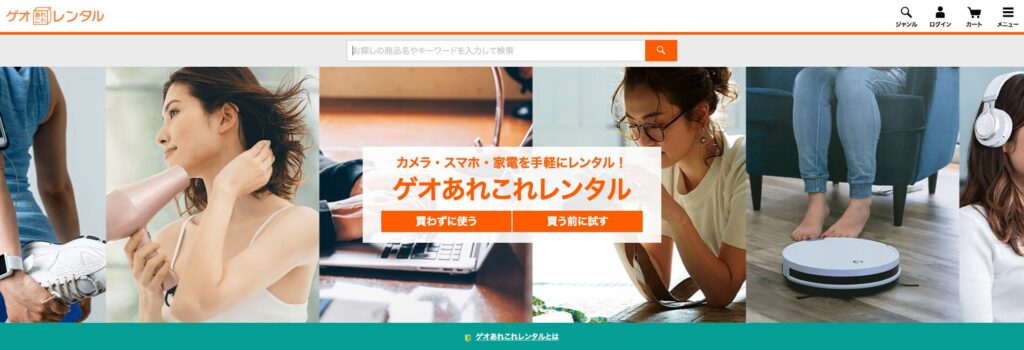
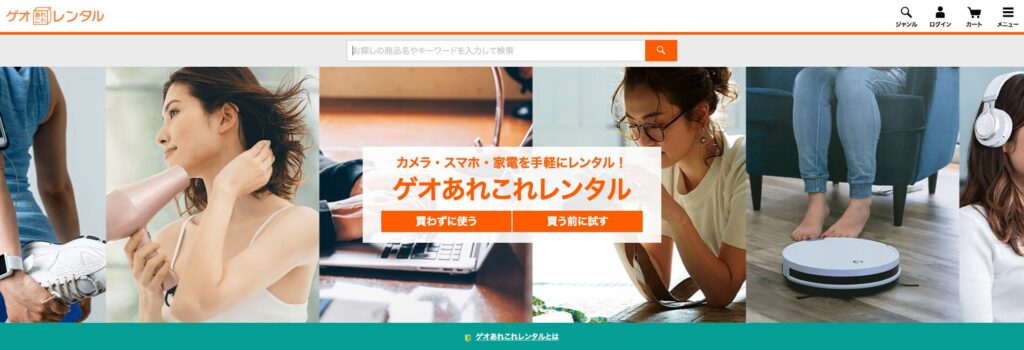
ゲオあれこれレンタルなら、AnkerやBenQ、アラジンなど多くの種類のプロジェクターがレンタルできます。
最短3泊4日でのレンタルが可能で、ちょっとしたイベントやお試しにもってこいのサービスです。
Good point
- デジタルガジェットが豊富
- コンビニから返送可能。伝票もセットなので返却が超簡単
- レンタルCD、DVD店を展開するゲオが運営なので安心



iPadやAppleウォッチなど他のデジタルガジェットも試して購入できる!
取扱商品の中で、価格コムでの人気ランキングTOP10に入っている商品を紹介します。
\ゲオならプロジェクターが豊富/
3泊4日の短期レンタルで簡単お試し!
ラクリアーズ
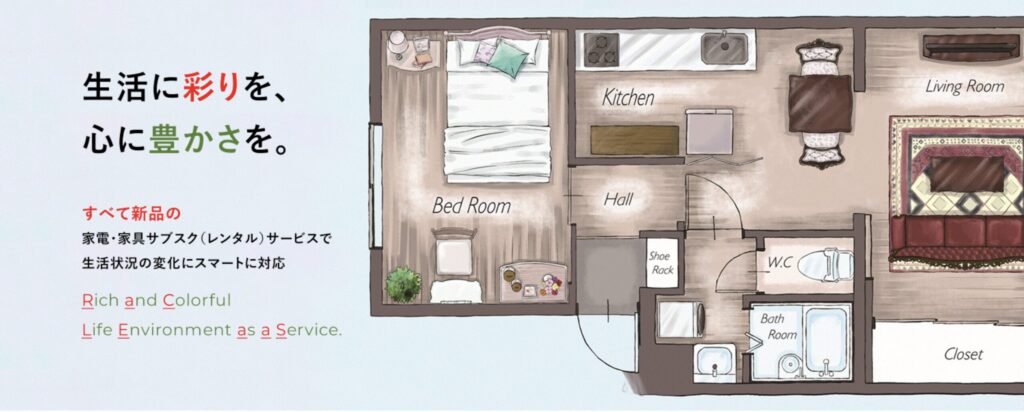
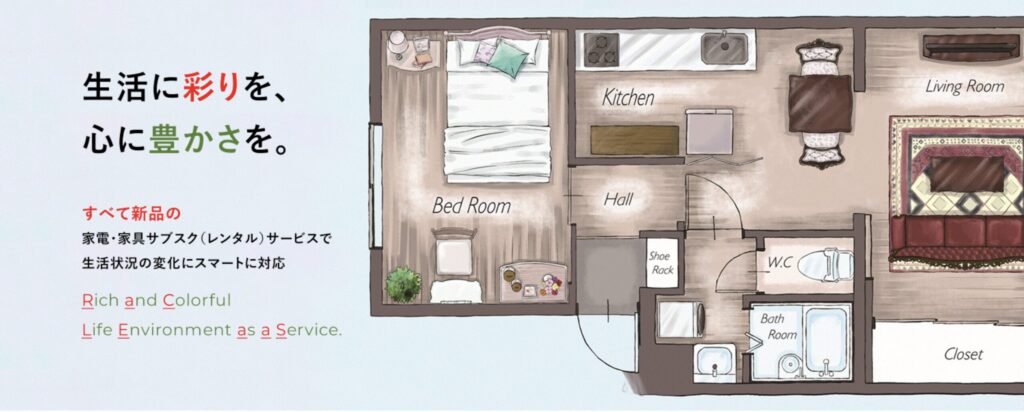
ラクリアーズは、すべて新品の家電・家具をサブスクサービスで借りることができます。
どうしても中古品をレンタルするのに抵抗がある人、新品レンタルが可能で安心ですね。
Good point
- すべて新品の家具家電レンタルサービス
- 契約期間は1年/2年/3年/4年/最長5年と生活に合わせて選べる
- 二人暮らし向けのセットレンタルもあり



プロジェクターや美容家電など最新家電が新品で利用できるのがGood!
「買う」から「使う」をモットーに、新品家電・家具をおサイフにやさしいサブスクで提供しています。
1人暮らしだけでなく、二人暮らしやファミリーなどライフステージが変わっても愛されるように、多種多様な家電・家具を提供しています。
ラクリアーズのおすすめプロジェクター3選
\すべて新品をお届け/
ベッドやソファなども揃う家具セットもあり!
【トラブル解決】それでも見れない!よくある質問 Q&A
- スマホの画面をそのまま映すだけではダメなの?
-
基本的にはできません。Netflixアプリは著作権保護技術(HDCP)により、スマホからの直接的なミラーリング(有線・無線問わず)による映像出力をブロックしています。確実に見るためには、本記事で紹介したFire TV StickなどのHDCPに対応したデバイスを使用することを強く推奨します。
- 接続に追加料金はかかりますか?
-
Netflixの月額料金以外に、追加の利用料はかかりません。
- レンタルはどのくらいの期間から可能?
-
1ヶ月〜が多いですが、7泊8日からレンタルできるサービスもあります。
家電レンタルサービスについて詳しく知りたい方はこちらの記事を見てください。


【まとめ】最適な方法を見つけて、あなただけのホームシアターを実現しよう!
この記事では、プロジェクターでNetflixを観るための5つの具体的な方法と、より快適に楽しむためのヒントをご紹介しました。
- 4K対応のプロジェクターを手に入れて最高画質で見よう
- スピーカーやスクリーンで視聴環境を整備しよう
- プロジェクターの初期投資が厳しかったら家電レンタルサービスを利用しよう
- それでも厳しいならストリーミングデバイスを活用しよう
目を閉じて想像してみてください。
部屋を暗くして、壁いっぱいに広がる大好きな映画の世界。
手に汗握るアクションシーンも、涙する感動のラストも、すべてが今までとは違う、特別な体験になるはずです。
さあ、今すぐあなたに合ったNetflix内蔵プロジェクターを手に入れて、最高のホームシアター体験を始めましょう!















